Créer une facture de sous- Sous-traitant pour la libération de la retenue de garantie dans l'outil Facturation
Objectif
Créer un sous-traitant facture pour libérer la retenue de garantie en tant que paiement final.
Contexte
Dans Procore, le terme retenue de garantie fait référence à la pratique consistant à retenir une partie du montant d’un contrat jusqu’à ce que les travaux soient jugés terminés de manière satisfaisante. Le montant retenu est spécifié dans un accord entre la partie contractante (la partie qui paie les travaux) et une partie contractée (la personne ou l’entreprise qui exécute les travaux). Une pratique courante consiste à retenir 5 à 10% de la valeur totale d’un contrat jusqu’à ce qu’un jalon soit atteint. Ensuite, le montant retenu peut être libéré sous forme de paiement échelonné. Lorsque les travaux sont pratiquement terminés, le montant retenu peut être libéré.
Éléments à considérer
Conditions préalables
Étapes
- Accédez à l’outil Engagement du projet.
- Accédez à Engagement pour la facture que vous souhaitez distribuer.
- Cliquez sur l’onglet Facturation .
- Choisissez parmi ces options dans l'onglet Sous-traitant -traitant :
- Pour modifier une facture existante, localisez l'« ébauche » de la facture à modifier et cliquez sur son lien # de facture pour l'ouvrir.
OU - Pour créer une nouvelle facture, cliquez sur Créer > Créer une facture. Procore crée une nouvelle facture avec le statut « Ébauche ».
- Pour modifier une facture existante, localisez l'« ébauche » de la facture à modifier et cliquez sur son lien # de facture pour l'ouvrir.
- Dans l'onglet Général de la facture, faites défiler jusqu'à la Ventilation des coûts.
- Dans la ventilation des coûts, recherchez le ou les poste à modifier et faites défiler vers la droite de la page pour afficher les colonnes de retenue de garantie.
- Saisissez le montant à libérer dans la colonne Retenue de garantie totale libérée .
Exemple
Avant entrée de données, le montant total cumulé retenu pour chaque poste est affiché dans la colonne Retenue de garantie totale . Au poste 1, la retenue de garantie totale est de 2 500,00 $. Au poste 2, il est de 1 250,00 $.
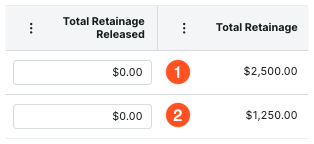
Saisissez le montant de la retenue de garantie à libérer :
- Pour libérer tout le montant retenu, saisissez 100 % de la valeur totale de la retenue de garantie. Au poste 1, entrez 2 500,00 $ pour libérer le montant total.
- Pour libérer la moitié du montant retenu, saisissez 50 % de la valeur totale de la retenue de garantie. Au poste 2, entrez 625,00 $ pour libérer 50 % du montant de 1250,00 $.
Après la entrée de données, Procore réduit la valeur totale de la retenue de garantie du montant de votre entrée de données:

- Mettez à jour le montant de la retenue de garantie à libérer dans chaque poste de la facture si nécessaire.
- Cliquez sur Enregistrer.
Procore enregistre la facture dans son statut actuel. Une bannière apparaît en haut de l'écran pour afficher le montant total de la retenue de garantie libérée sur la facture.Exemple
Voici un exemple de la bannière qui apparaît pour montrer le montant total de la retenue de garantie libérée sur la facture.

Conseils
- Besoin d'ajouter des pièces jointes à la facture? Faites défiler jusqu’à la carte Pièces jointes et cliquez sur Joindre des fichiers pour téléverser des fichiers depuis votre ordinateur ou réseau.
- Voulez-vous télécharger un PDF de la facture? Voir Exporter une facture de sous-traitant.
- Besoin de créer un échéancier de paiement après l'approbation de la facture? Voir Créer un échéancier de échéancier de paiement.
- Utiliser l'intégration DocuSign pour collecter des signatures? Pour en en savoir plus, voir Remplir les factures de sous- Sous-traitant avec DocuSign®.

